
V tomto tutoriálu vám ukážeme, jak nainstalovat Visual Studio Code na Ubuntu 22.04 LTS. Pro ty z vás, kteří to nevěděli, Visual Studio Code (VS Code) je otevřený editor zdrojového kódu pro více platforem, který pomáhá programátorům rychle a snadno psát kód v různých programovacích jazycích. Díky své rozsáhlé knihovně rozšíření a motivů a intuitivnímu uživatelskému rozhraní vám VS Code jistě zpříjemní práci s kódováním. Visual Studio Code je zdarma a dostupné na vašich oblíbených platformách, jako jsou Linux, macOS a Windows.
Tento článek předpokládá, že máte alespoň základní znalosti Linuxu, víte, jak používat shell, a co je nejdůležitější, hostujete svůj web na vlastním VPS. Instalace je poměrně jednoduchá a předpokládá, že běží v účtu root, pokud ne, možná budete muset přidat 'sudo ‘ k příkazům pro získání oprávnění root. Ukážu vám krok za krokem instalaci kódu Visual Studio na Ubuntu 22.04 (Jammy Jellyfish). Můžete postupovat podle stejných pokynů pro Ubuntu 22.04 a jakoukoli jinou distribuci založenou na Debianu, jako je Linux Mint.
Předpoklady
- Server s jedním z následujících operačních systémů:Ubuntu 22.04, 20.04 a jakákoli jiná distribuce založená na Debianu, jako je Linux Mint.
- Abyste předešli případným problémům, doporučujeme použít novou instalaci operačního systému.
- Přístup SSH k serveru (nebo stačí otevřít Terminál, pokud jste na počítači).
non-root sudo usernebo přístup kroot user. Doporučujeme jednat jakonon-root sudo user, protože však můžete poškodit svůj systém, pokud nebudete při jednání jako root opatrní.
Nainstalujte kód Visual Studio na Ubuntu 22.04 LTS Jammy Jellyfish
Krok 1. Nejprve se ujistěte, že všechny vaše systémové balíčky jsou aktuální, spuštěním následujícího apt příkazy v terminálu.
sudo apt update sudo apt upgrade sudo apt install curl apt-transport-https
Krok 2. Instalace kódu Visual Studio na Ubuntu 22.04.
- Nainstalujte Microsoft Teams z repozitářů APT.
Ve výchozím nastavení není kód Visual Studio dostupný v základním úložišti Ubuntu 22.04. Nyní spusťte následující příkaz a přidejte úložiště kódu Visual Studio do svého systému Ubuntu:
echo "deb [arch=amd64 signed-by=/usr/share/keyrings/ms-vscode-keyring.gpg] https://packages.microsoft.com/repos/vscode stable main" | sudo tee /etc/apt/sources.list.d/vscode.list
Dále importujte klíč GPG:
curl -sSL https://packages.microsoft.com/keys/microsoft.asc | sudo gpg --dearmor -o /usr/share/keyrings/ms-vscode-keyring.gpg
Dále aktualizujte úložiště Ubuntu a nainstalujte nejnovější verzi Visual Studio Code. pomocí níže uvedeného příkazu:
sudo apt update sudo apt install code
- Nainstalujte Visual Studio Code pomocí Deb Binary.
Nyní stahujeme .deb instalační program souboru z oficiálních stránek Microsoft Visual Studio Code:
wget -O vscode.deb 'https://code.visualstudio.com/sha/download?build=stable&os=linux-deb-x64'
Po stažení souboru jej nainstalujte pomocí následujícího příkazu:
sudo apt install ./vscode.deb
Krok 3. Přístup ke kódu Visual Studio na Ubuntu 22.04.
Po úspěšné instalaci na váš systém Ubuntu spusťte na ploše následující cestu a cestu otevřete:Activities -> Show Applications -> Visual Studio Code nebo jej spusťte přes terminál pomocí příkazu zobrazeného níže:
code
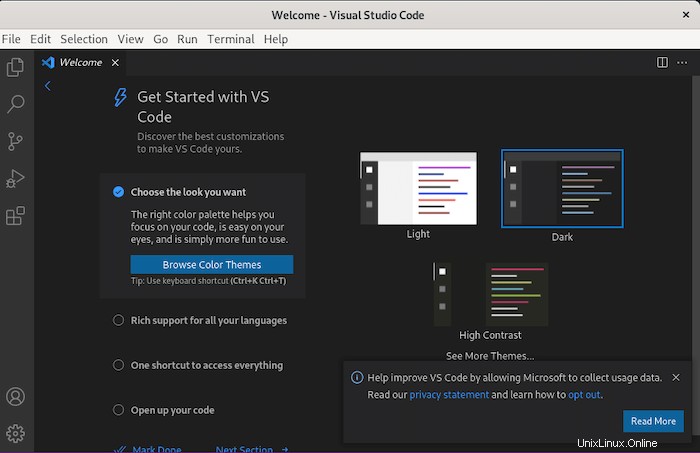
Blahopřejeme! Úspěšně jste nainstalovali VS Code. Děkujeme, že jste použili tento návod k instalaci Visual Studio Code na Ubuntu 22.04 LTS Jammy Jellyfish systém. Pro další nápovědu nebo užitečné informace doporučujeme zkontrolovat oficiální webové stránky VS Code.